Cómo grabar un DVD en Mac para obtener videos reproducibles (tasa de éxito de 100%)
Las unidades ópticas se eliminan de las computadoras modernas. Por lo tanto, su MacBook será más liviana y delgada que antes. Pero cuando desee reproducir un DVD en Mac, primero debe conectar un disco duro externo a su computadora Mac. Más tarde, debe insertar el disco DVD para extraer películas en DVD. Todo el proceso de reproducción de DVD es inconveniente. Con el paso del tiempo, su disco DVD se rayará e incluso se perderá. Así, cada vez más personas graban un DVD en Mac para realizar una copia digital. No es necesario leer un disco DVD una y otra vez. Puede ver películas en DVD con cualquier reproductor multimedia en Mac con facilidad.
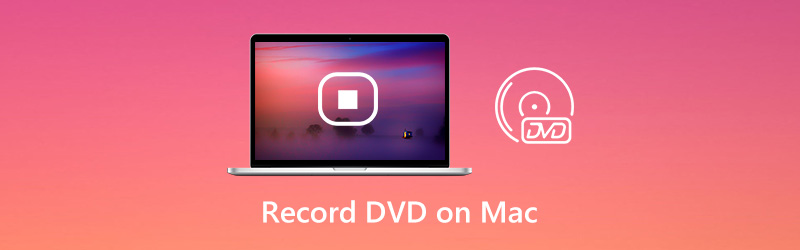

Parte 1: Cómo grabar un DVD en Mac
Generalmente hablando, Grabador de pantalla Vidmore hace un mejor trabajo que el software común de extracción de DVD. Todos los discos DVD comerciales se pueden grabar como MP4, MOV, WMV, AVI, F4V y otros formatos sin pérdidas. Es su forma de trabajo 100% para hacer una copia de su colección de DVD. No es necesario eliminar la protección DRM de los discos DVD. Una vez que reproduce un disco DVD en Mac, Vidmore Screen Recorder puede capturar la transmisión de video desde DVD como de costumbre. Por lo tanto, también puede grabar discos Blu-ray y videos de transmisión en línea aquí.
Además, puede obtener muchas otras funciones avanzadas mientras graba un DVD en Mac. Solo lea y verifique.
- Grabe video HD desde DVD con audio en Mac.
- Tome una captura de pantalla de toda la pantalla o de una sola ventana.
- Configure la calidad, el formato, el códec, la velocidad de fotogramas y otros detalles de grabación de video.
- Utilice teclas de acceso rápido para controlar todo el proceso de grabación.
- Programe una tarea para que se inicie automáticamente y detenga la grabación de películas en DVD.
- Elija la hora de inicio y finalización para extraer cualquier clip después de la grabación.
- Trabaja con Mac OS X 10.10 o posterior.
Paso 1: Descarga gratuita Vidmore Screen Recorder. Luego instale y ejecute el programa. Para grabar un DVD en su computadora Mac, inserte un disco DVD en el controlador de DVD incorporado Apple USB SuperDrive. El reproductor de DVD se abrirá automáticamente.

Paso 2: Escoger Grabadora de vídeo para grabar video de DVD a Mac. Seleccione la ventana de visualización del DVD o pantalla completa como área de captura de pantalla. Encender Sonido del sistema para grabar video DVD con audio. Si desea agregar una cámara frontal y comentarios, también puede activar otras opciones.

Paso 3: Haga clic en REC para grabar video en DVD en Mac. Puede pausar y reanudar la grabación de la pantalla para omitir los clips no deseados. Si desea finalizar la grabación del DVD, puede hacer clic en el Detener botón.

Paso 4: Obtenga una vista previa y verifique la grabación de video. Puede recortar el video con el recortador de video en la esquina inferior izquierda de la ventana Vista previa. Finalmente, haga clic en Salvar para grabar DVD en pantalla en Mac.

Parte 2: Cómo grabar un DVD con la grabadora en línea
Grabador de pantalla en línea gratuito Vidmore también es una buena opción para usuarios de escritorio. Puede grabar un DVD en Windows 10/8/7 y Mac de forma gratuita utilizando una grabadora de pantalla en línea. En comparación con su versión Pro, puede grabar DVD como video WMV solo en Mac. No hay tareas programadas, aceleración de hardware y otras funciones avanzadas. Pero no se preocupe por eso. Aún puede omitir la protección de copia de DVD y grabar un DVD en su computadora sin límite de tiempo.
Paso 1: Coloque un DVD en la unidad de DVD. El reproductor de DVD se abrirá en Mac automáticamente.
Paso 2: Para ejecutar la grabadora de pantalla en línea, haga clic en Inicie Free Recorder en su sitio oficial. Descargue, instale y ejecute el lanzador.
Paso 3: Despliegue el Monitor icono. Puede elegir entre la región fija, la pantalla completa o la región seleccionada. Encender Audio del sistema para grabar video DVD con audio en Mac.
Paso 4: Haga clic en REC para grabar un DVD en reproducción en una computadora Mac de forma gratuita.
Paso 5: Cuando detiene la grabación, puede encontrar el video DVD grabado en la carpeta de salida predeterminada directamente.
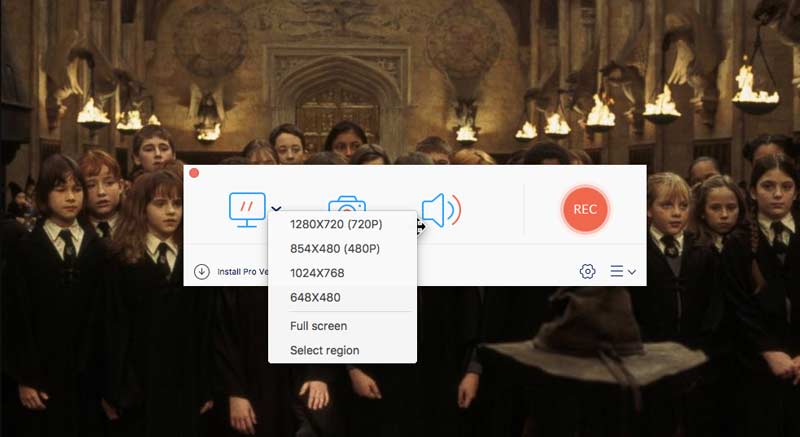
Parte 3: Preguntas frecuentes sobre la grabación de un DVD en Mac
¿Puedes grabar audio de un DVD?
Si. Solo elige Grabador de audio en Vidmore Screen Recorder. Más tarde, puede grabar música desde un DVD en Mac o Windows. Además, también puede grabar los archivos de audio grabados en un CD.
¿Cómo copiar un DVD con HandBrake en Mac?
Si desea extraer video de un DVD sin protección, puede usa HandBrake para copiar un DVD. Primero instale libdvdcss en HandBrake. Más tarde, puede insertar un DVD y ejecutar HandBrake. Hacer clic comienzo en la barra de herramientas superior para copiar DVD en Mac. Pero no puede copiar DVD protegidos contra copia con HandBrake.
¿Puedo grabar mi propio DVD?
Sí, puede utilizar una grabadora de DVD para grabar DVD hechos en casa. O puede usar una grabadora de pantalla y Quemador de dvd para grabar y grabar videos en un nuevo disco DVD también.
Conclusión
Puede grabar cualquier DVD para digitalizar contenido de DVD en Mac. No se requiere la eliminación de la protección de copia de DVD. En realidad, puede grabar DVD en Mac desde un DVD comercial como MP4 y otros formatos de video directamente. Comparado con otros Software de extracción de DVD, es una forma fácil y viable de grabar un DVD en el disco duro o en otro lugar con una alta tasa de éxito. Después de eso, puede reproducir películas en DVD en Mac sin insertar más un disco DVD.


